4 Metode Teratas untuk Mengonversi APE ke MP3 untuk Linux, Mac, dan Windows PC
Jika Anda mendengar tentang Monkey's Audio, Anda mungkin juga pernah mendengar tentang file audio APE. Ini adalah format file kompresi lossless yang memungkinkan Anda untuk mengompresi file audio tanpa membuang data apa pun dari audio. Oleh karena itu, Anda dapat mengharapkan kualitas audio yang luar biasa bahkan setelah mengompresi file audio. Namun, format ini tidak disukai bagi mereka yang menjalankan penyimpanan ruang yang lebih rendah.
Menjadi format lossless, ini menghabiskan banyak ruang memori. Selain itu, kita jarang melihat pemain dan perangkat yang mendukung format ini. Meskipun demikian, Anda masih dapat menggunakan format ini dengan memformat ulang ke format audio yang tersebar luas sambil menikmati manfaat dari ukuran file yang kecil. Anda dapat mengubahnya menjadi MP3 sebagai gantinya. Format MP3 menawarkan kualitas yang layak dan didukung oleh banyak perangkat. Dengan itu, berikut adalah daftar dari konverter APE ke MP3 terbaik dan gratis yang dapat Anda gunakan segera.
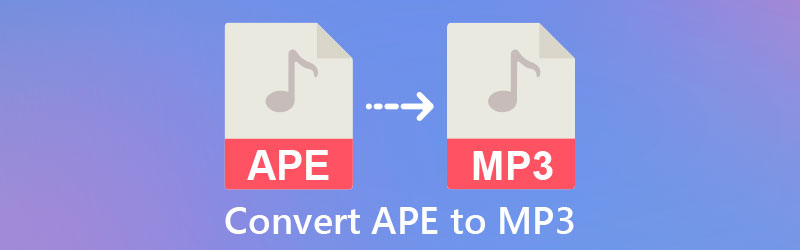
- Bagian 1. Aplikasi Profesional untuk Mengonversi APE ke MP3
- Bagian 2. Bagaimana Mengkonversi APE ke MP3 Gratis
- Bagian 3. FAQ APE ke MP3
Bagian 1. Aplikasi Profesional untuk Mengonversi APE ke MP3
Pengonversi Video Vidmore adalah program desktop profesional yang mampu melakukan hampir semua konversi audio dan video dengan banyak alat bantu tambahan. Itu termasuk mengedit parameter audio seperti sample rate, bitrate, dan channel untuk mencapai output yang Anda inginkan. Selain itu, Anda dapat mengimpor banyak file dan mengonversi semuanya secara bersamaan dengan cepat dan mudah.
Bagian terbaiknya adalah alat ini cepat dipelajari dan mudah untuk bermanuver, cocok untuk pengguna tingkat lanjut dan pengguna tangan hijau. Selain itu, ada editor metadata yang dapat Anda gunakan untuk mengidentifikasi judul, genre, tahun rilis, dan data lain untuk rekaman Anda. Juga, ini cocok untuk pengguna Windows dan Mac. Oleh karena itu, ikuti panduan di bawah ini untuk mengonversi APE ke MP3 di Mac dan Windows PC.
Langkah 1. Unduh dan instal APE to MP3 Converter
Hal pertama yang pertama, klik salah satu dari Download Gratis tombol yang disediakan di bawah ini untuk mendapatkan versi terbaru program. Setelah itu, instal di komputer Anda dan luncurkan untuk mulai menggunakan.
Langkah 2. Impor file APE
Pada antarmuka utama program, klik tombol Plus tombol tanda untuk mengunggah file yang ingin Anda konversi. Cari dan pilih audio APE atau seret dan jatuhkan file yang dipilih ke area utama untuk diunggah.
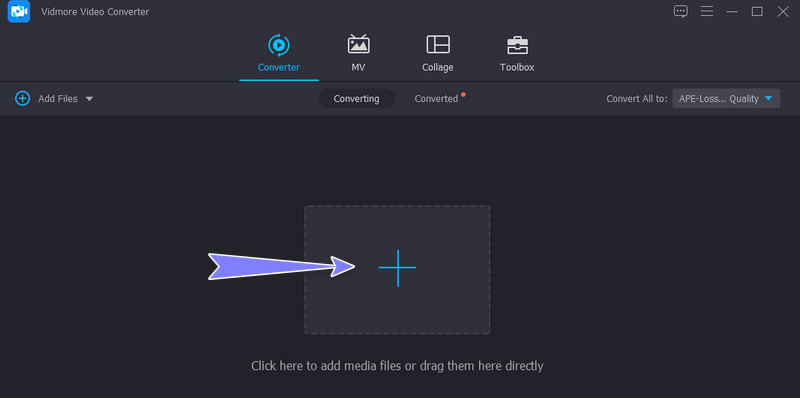
Langkah 3. Pilih format output
Selanjutnya, buka Profil menu di bagian kanan atas antarmuka dan pergi ke Audio tab. Dari sini, Anda akan melihat daftar format audio. Memilih MP3 dan pilih kualitas yang Anda inginkan.
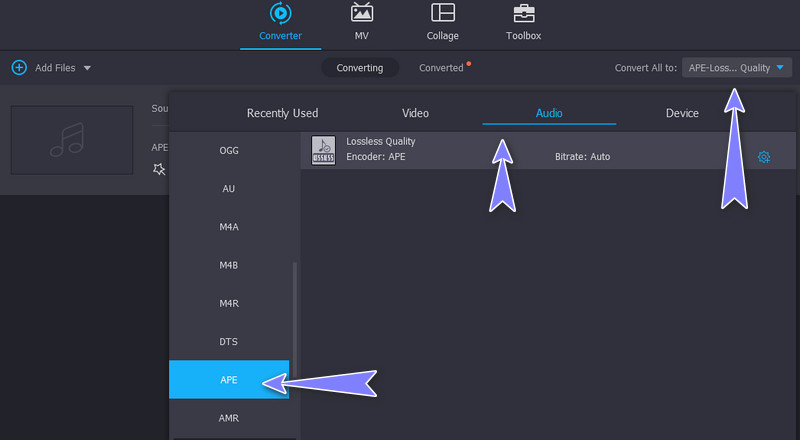
Langkah 4. Lakukan konversi
Ketika Anda selesai memilih kualitas, klik Konversi Semua tombol di sudut kanan bawah untuk memulai proses konversi. Setelah tugas selesai, itu akan memuat folder tempat file disimpan. Dari sini, Anda dapat melihat pratinjau pemutaran.
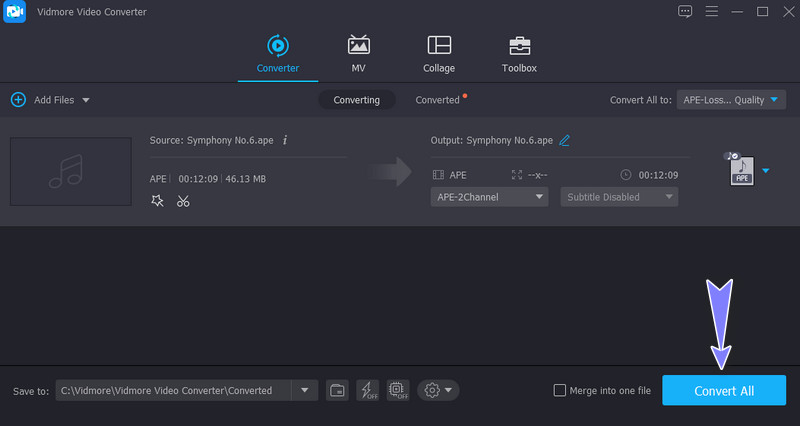
Bagian 2. Bagaimana Mengkonversi APE ke MP3 Gratis
1. Keberanian
Audacity adalah perangkat lunak konverter audio gratis untuk sistem operasi Linux, Windows, dan Mac. Ia memiliki kemampuan untuk mengkonversi APE ke MP3 secara efektif. Seiring dengan konversi audio, Anda juga dapat mengedit audio itu sendiri, memungkinkan Anda untuk merekam, menyalin, menempel, menghapus, merekam audio, dan banyak lagi. Terlebih lagi, Anda dapat menambahkan efek ke rekaman Anda. Itu termasuk fade in dan fade out, echo, delay, dll. Selain kemampuan untuk mengonversi APE ke MP3 di Audacity, ia juga memiliki fitur pengeditan sampel, penghilangan noise, tempo, dan perubahan pit dan mendukung pengimporan dan pengeditan MIDI.
Kelebihan:
- Diterima oleh banyak sistem operasi seperti Linux, Windows, dan Mac.
- Benar-benar ringan namun penuh sesak dengan alat audio.
- Gratis dan open source.
Kekurangan:
- Antarmuka pengguna agak rumit.
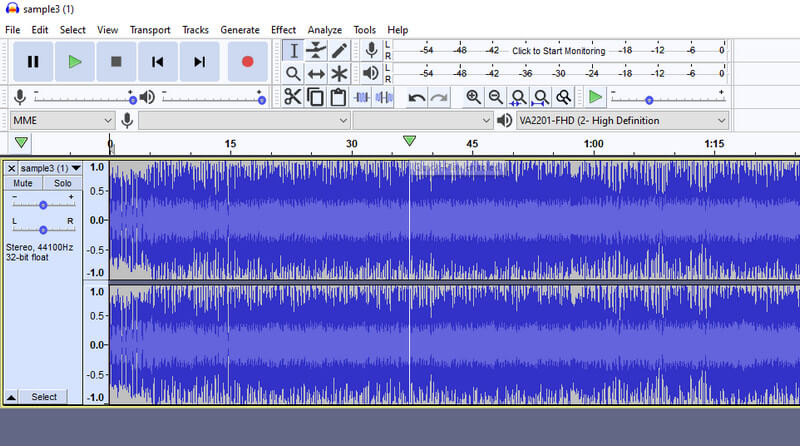
2. Konverter Audio MediaHuman
Untuk konverter APE ke MP3 ajaib yang mudah dan gratis, MediaHuman Audio Converter adalah alat yang tepat untuk Anda. Muncul dengan fitur drag-and-drop yang memungkinkan Anda untuk langsung mengunggah file APE Anda ke dalam perangkat lunak. Selain MP3, ada format output lain yang dapat Anda gunakan seperti AC3, AAC, OGG, FLAC, dll. Selain itu, Anda dapat memilih dari berbagai pengaturan stereo yang tersedia terkait dengan MP3.
Kelebihan:
- Tersedia dalam berbagai profil audio untuk MP3.
- Fitur penjadwal tugas.
- Antarmuka yang ramah pengguna.
Kekurangan:
- Bukan daftar format keluaran yang ekstensif.
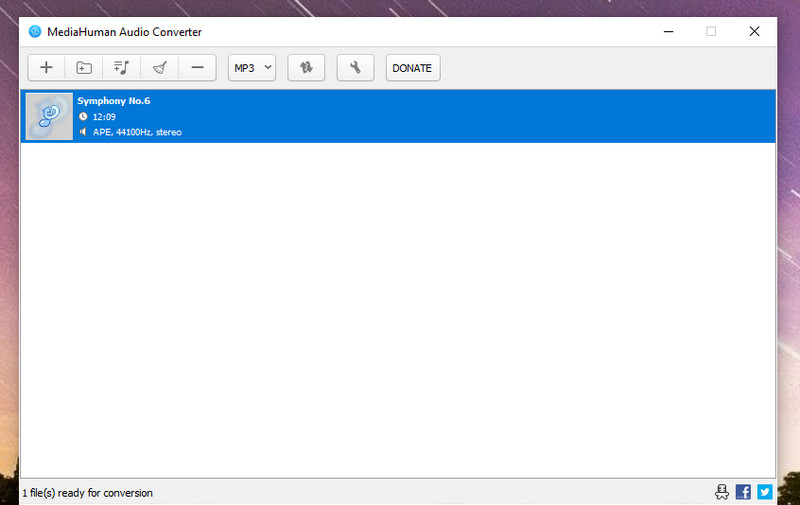
3. Vidmore Free Video Converter Online
Selain program desktop, Anda juga dapat menggunakan aplikasi online sebagai pengonversi APE ke MP3 gratis terbaik Anda. Dengan menggunakan alat ini, Anda dapat mengonversi secara massal, memungkinkan Anda mengonversi beberapa file audio atau video sekaligus. Selain itu, Anda dapat menyesuaikan parameter audio untuk mendapatkan kenikmatan mendengar musik terbaik. Kualitas dan kecepatan konversi bijaksana, itu tidak ketinggalan. Selama Anda memiliki koneksi internet yang stabil, Anda seharusnya tidak memiliki masalah dalam menggunakan program ini.
Kelebihan:
- Sesuaikan kecepatan bit audio, saluran, dan kecepatan sampel.
- Menjamin kecepatan konversi maksimum di bawah koneksi yang stabil.
- Bekerja tanpa menginstal apa pun.
Kekurangan:
- Tidak mendukung pemisahan dan pemotongan audio.
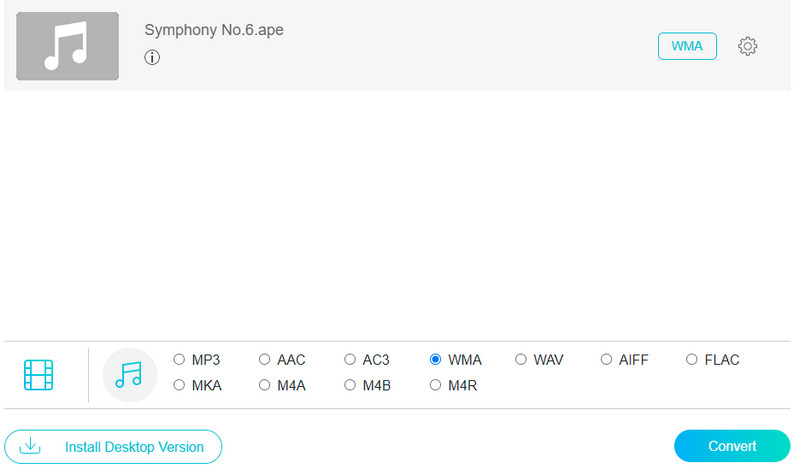
Bagian 3. FAQ APE ke MP3
Apa format file APE?
APE adalah format musik untuk kompresi data audio lossless yang mengurangi sekitar setengah ukuran file asli.
Bagaimana cara membuka file APE?
Anda dapat memutar file APE di Windows, Mac, dan Linux menggunakan alat seperti Plex, JRiver Media Center, Foobar, dll.
Bagaimana saya bisa mengonversi APE ke MP3 di Mac?
Tidak ada aplikasi Mac asli untuk mengonversi file APE di Mac. Namun, Anda selalu dapat memilih program pihak ketiga yang akan membantu Anda mencapai konversi tugas ini. Salah satu contohnya adalah Vidmore yang kompatibel dengan Windows dan Mac.
Kesimpulan
Semua alat di atas berfungsi untuk konversi APE ke MP3 di Mac/Linux dan PC Windows. Selain itu, ada metode berbeda yang membuat setiap alat unik. Di sisi lain, Anda dapat memilih alat mana yang Anda rasa nyaman digunakan atau sesuai dengan kebutuhan dan preferensi Anda.


